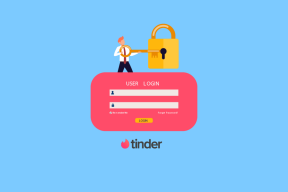Wi-Fi에 연결되어 있지만 인터넷이없는 Samsung Galaxy Phone을 수정하는 7 가지 방법
잡집 / / April 06, 2023
대부분의 Samsung Galaxy 전화 사용자는 Netflix, Disney Plus 및 Spotify와 같은 대용량 앱, 게임, TV 프로그램, 영화 및 재생 목록을 다운로드하기 위해 강력한 Wi-Fi 연결을 선호합니다. 그러나 문제는 Samsung Galaxy 브랜드가 있을 때 발생합니다. Android는 Wi-Fi에 연결되지만 인터넷이 없습니다..

삼성 갤럭시 폰이 Wi-Fi에 연결되어 있지만 인터넷 문제로 인해 혼란스러울 수 있습니다. 언제든지 모바일 데이터로 전환할 수 있지만 셀룰러 연결에서 미디어를 다운로드하면 월별 데이터 팩이 순식간에 소모될 수 있습니다. 대신 아래 트릭을 사용하여 Wi-Fi 연결 문제 해결 삼성 갤럭시 폰에서.
1. 비행기 모드를 사용하여 네트워크 연결 재설정
Android에서 네트워크 문제를 해결하는 기본 단계 중 하나는 모든 무선 연결을 1분 동안 껐다가 다시 켜는 것입니다. 고맙게도 비행기 모드는 이를 빠르게 수행하는 데 도움이 되는 유용한 토글입니다.
1 단계: 홈 화면에서 아래로 스와이프하여 알림 센터 메뉴를 확장합니다.
2 단계: 비행기 모드를 활성화하고 몇 초 후에 비활성화합니다.

동일한 Wi-Fi 네트워크에 연결하여 인터넷을 사용해 보십시오.
2. 라우터 확인
가정 또는 사무실 라우터가 작동하는 경우 Samsung Galaxy 전화를 포함하여 연결된 모든 장치에서 Wi-Fi 연결 문제에 직면하게 됩니다. 라우터와 모뎀을 잠시 껐다가 다시 켭니다.
또한 현지 ISP(인터넷 서비스 제공업체) 앱을 사용하여 2.4GHz 및 5GHz 주파수 대역의 Wi-Fi 이름을 변경할 수 있습니다. Wi-Fi 이름과 비밀번호를 변경한 후 갤럭시 폰의 설정에서 새 네트워크에 연결하세요. 또한 한동안 업데이트를 하지 않았다면 라우터의 펌웨어를 업데이트하십시오.
3. Wi-Fi 삭제 후 다시 연결
특정한 경우 Wi-Fi 네트워크 작동 중, Wi-Fi 연결을 잊고 아래 단계를 사용하여 다시 연결해야 합니다.
1 단계: 홈 화면에서 위로 스와이프하여 앱 서랍 메뉴를 엽니다.
2 단계: Samsung Galaxy 휴대폰에서 설정 앱을 엽니다.

3단계: 연결을 누르고 Wi-Fi 메뉴를 누릅니다.


4단계: 원하는 Wi-Fi 네트워크 옆에 있는 설정 톱니바퀴를 탭합니다.

5단계: 잊기를 탭합니다. Wi-Fi 메뉴로 돌아가서 동일한 네트워크에 다시 연결하십시오.

Wi-Fi 네트워크의 비밀번호가 변경되어 다시 연결해야 하는 경우 위에 언급된 단계를 따라야 합니다.
4. 네트워크 설정 재설정
네트워크 설정 재설정은 Wi-Fi 연결 문제를 해결하는 편리한 방법 중 하나이지만 Samsung Galaxy 휴대폰에서는 인터넷 문제가 없습니다. 때를 네트워크 설정 재설정 삼성 휴대폰에서 시스템이 휴대폰에서 Wi-Fi 프로필, Bluetooth 장치 및 VPN 설정을 삭제했습니다.
1 단계: Samsung Galaxy 휴대폰에서 설정 앱을 엽니다.

2 단계: 아래로 스크롤하여 일반 관리를 누릅니다.

3단계: 재설정을 탭합니다.

4단계: '네트워크 설정 재설정'을 누르고 다음 메뉴에서 동일하게 확인하십시오.
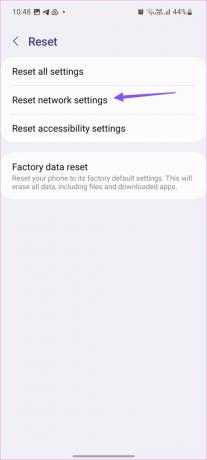
Wi-Fi 메뉴로 돌아가 원하는 Wi-Fi 네트워크에 다시 연결합니다.
5. 모든 설정 재설정
트릭이 작동하지 않으면 Samsung Galaxy 전화의 모든 설정을 재설정해야 합니다. 이름에서 알 수 있듯이 이 솔루션은 설정을 전화기의 기본 상태로만 설정합니다. 데이터, 메시지, 이미지, 동영상 등은 삭제되지 않습니다. 해야 할 일은 다음과 같습니다.
1 단계: Samsung Galaxy 휴대폰에서 설정 앱을 엽니다.

2 단계: 아래로 스크롤하여 일반 관리를 누릅니다.

3단계: 재설정을 탭합니다.

4단계: '모든 설정 재설정'을 탭합니다.

5단계: 설정 재설정 버튼을 탭하면 준비가 완료됩니다.
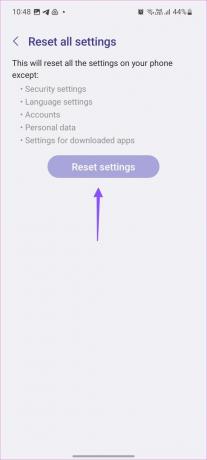
6. 날짜 및 시간 변경
잘못된 날짜와 시간은 Wi-Fi에 연결되어 있지만 인터넷이 없는 경우를 포함하여 Samsung Galaxy 휴대폰의 네트워크 문제로 이어질 수 있습니다. 아래 단계에 따라 삼성 휴대폰에서 정확한 날짜와 시간을 설정할 수 있습니다.
1 단계: Samsung Galaxy 휴대폰에서 설정 앱을 엽니다.

2 단계: 아래로 스크롤하여 일반 관리를 누릅니다.

3단계: '날짜 및 시간'을 탭합니다.

4단계: 자동 날짜 및 시간 토글을 활성화합니다.
5단계: 여전히 잘못된 데이터 및 시간 설정이 표시되면 '위치를 기준으로 시간대 설정' 옵션 토글을 켭니다.

7. 갤럭시 폰 공장 초기화
어떤 트릭도 작동하지 않으면 전화기를 공장 기본 설정으로 재설정해야 합니다. 이 옵션은 휴대전화에 있는 파일 및 다운로드한 앱을 포함한 모든 데이터를 지웁니다. 전화기를 처음부터 새 것처럼 설정해야 합니다. 따라서 Samsung Galaxy 전화를 공장 초기화하기로 결정하기 전에 주의하십시오.
1 단계: Samsung Galaxy 휴대폰에서 설정 앱을 엽니다.

2 단계: 아래로 스크롤하여 일반 관리를 누릅니다.

3단계: 재설정을 탭합니다.

4단계: '초기화'를 탭하세요.

5단계: 재설정 버튼을 누릅니다.

삼성 휴대폰에서 활성 Wi-Fi 연결을 즐기세요
삼성 휴대폰에서 셀룰러 데이터를 소모하는 대신 위의 트릭을 사용하여 눈 깜짝할 사이에 Wi-Fi를 켜고 실행하십시오. 어떤 문제 해결 방법이 효과가 있었습니까? 아래 의견에 선호 사항을 공유하십시오.
최종 업데이트: 2023년 1월 3일
위의 기사에는 Guiding Tech를 지원하는 제휴 링크가 포함될 수 있습니다. 그러나 편집 무결성에는 영향을 미치지 않습니다. 콘텐츠는 편파적이지 않고 진정성 있게 유지됩니다.
작성자
파르스 샤
Parth는 이전에 기술 뉴스를 다루는 EOTO.tech에서 근무했습니다. 그는 현재 Guiding Tech에서 앱 비교, 튜토리얼, 소프트웨어 팁 및 요령에 대한 글을 작성하고 iOS, Android, macOS 및 Windows 플랫폼에 대해 깊이 파고드는 프리랜서입니다.